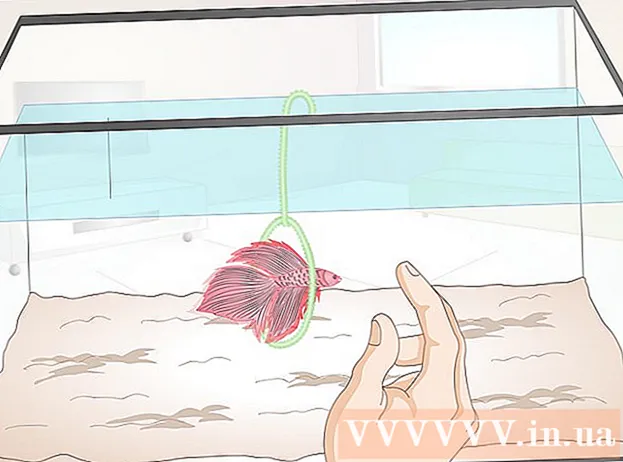Autors:
Christy White
Radīšanas Datums:
7 Maijs 2021
Atjaunināšanas Datums:
25 Jūnijs 2024
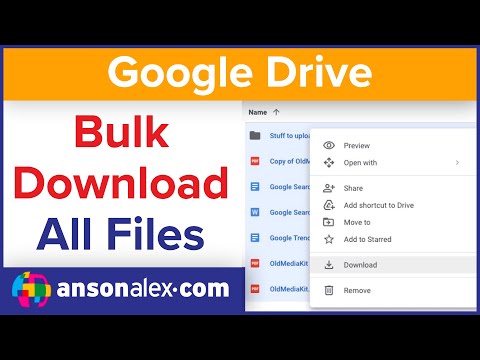
Saturs
- Lai soli
- 1. metode no 3: izmantojot Google disku
- 2. metode no 3: ar programmu Backup and Sync
- 3. metode no 3: lejupielādējiet arhīvu no Google
- Padomi
- Brīdinājumi
Šis raksts parādīs, kā visus failus no sava Google diska lejupielādēt Mac vai Windows datorā. Jūs varat lejupielādēt failus tieši no Google diska vietnes, sinhronizēt failus ar bezmaksas programmu "Backup and Sync" vai lejupielādēt visus savus datus no Google diska kā arhīvu. Ja jūsu Google diskā ir vairāk nekā 5 gigabaiti datu, failu sinhronizēšanai ar datoru ieteicams izmantot Google dublēšanu un sinhronizāciju.
Lai soli
1. metode no 3: izmantojot Google disku
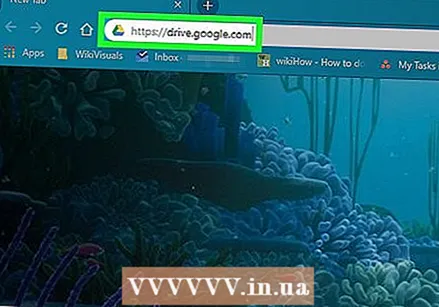 Atveriet Google disku. Datora tīmekļa pārlūkprogrammā dodieties uz vietni https://www.google.com/intl/nl_ALL/drive/. Ja jūs jau esat pierakstījies ar savu Google kontu, tagad redzēsit savu Google diska lapu.
Atveriet Google disku. Datora tīmekļa pārlūkprogrammā dodieties uz vietni https://www.google.com/intl/nl_ALL/drive/. Ja jūs jau esat pierakstījies ar savu Google kontu, tagad redzēsit savu Google diska lapu. - Ja vēl neesat pieteicies, noklikšķiniet uz “Uz Google disku” un ievadiet savu e-pasta adresi un paroli.
 Diskā noklikšķiniet uz faila vai mapes. Šādi jūs izvēlaties failu vai mapi.
Diskā noklikšķiniet uz faila vai mapes. Šādi jūs izvēlaties failu vai mapi. 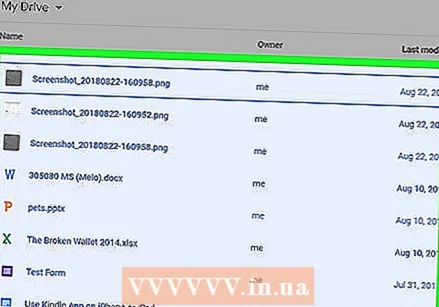 Atlasiet visu savā Google diskā. Nospiediet Ctrl+a (Windows) vai ⌘ Komanda+a (Mac). Visi faili un mapes jūsu Diskā tagad kļūs zili.
Atlasiet visu savā Google diskā. Nospiediet Ctrl+a (Windows) vai ⌘ Komanda+a (Mac). Visi faili un mapes jūsu Diskā tagad kļūs zili.  klikšķiniet uz ⋮. Šī poga atrodas loga augšējā labajā stūrī. Tiks atvērta nolaižamā izvēlne.
klikšķiniet uz ⋮. Šī poga atrodas loga augšējā labajā stūrī. Tiks atvērta nolaižamā izvēlne. 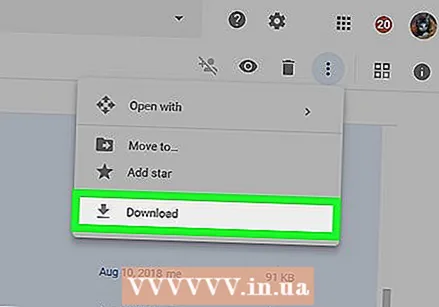 klikšķiniet uz Lai lejupielādētu. Šo opciju varat atrast nolaižamajā izvēlnē. Jūsu diska failus tagad sāks lejupielādēt jūsu datorā.
klikšķiniet uz Lai lejupielādētu. Šo opciju varat atrast nolaižamajā izvēlnē. Jūsu diska failus tagad sāks lejupielādēt jūsu datorā. - Google disks vispirms saspiež visus ZIP failā esošos failus.
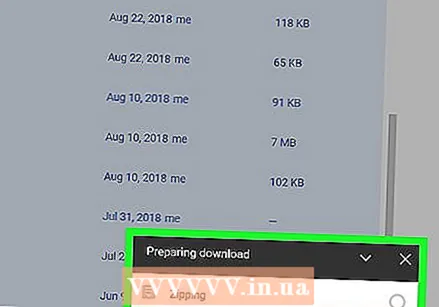 Pagaidiet, līdz tiks lejupielādēts jūsu diska saturs. Pēc lejupielādes datorā varat atvērt mapi Lejupielādes un iegūt failus.
Pagaidiet, līdz tiks lejupielādēts jūsu diska saturs. Pēc lejupielādes datorā varat atvērt mapi Lejupielādes un iegūt failus.
2. metode no 3: ar programmu Backup and Sync
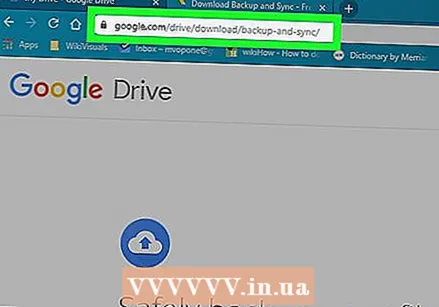 Atveriet tīmekļa lapu Dublēšana un sinhronizēšana. Datora pārlūkprogrammā dodieties uz vietni https://www.google.com/intl/nl_ALL/drive/download/. Dublēšana un sinhronizēšana ļauj sinhronizēt failus starp savu Google disku un datoru. Tātad jūs varat arī lejupielādēt visu no sava Google diska uz datoru.
Atveriet tīmekļa lapu Dublēšana un sinhronizēšana. Datora pārlūkprogrammā dodieties uz vietni https://www.google.com/intl/nl_ALL/drive/download/. Dublēšana un sinhronizēšana ļauj sinhronizēt failus starp savu Google disku un datoru. Tātad jūs varat arī lejupielādēt visu no sava Google diska uz datoru. - Šīs metodes lielākā priekšrocība ir tā, ka visas izmaiņas, ko veicat savā Google diskā, ar programmu nekavējoties tiks izplatītas datorā.
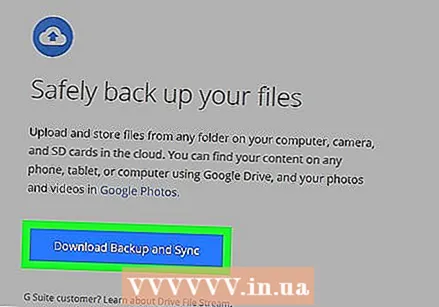 klikšķiniet uz Lai lejupielādētu. Šī ir zila poga zem virsraksta “Personiskā” lapas kreisajā pusē.
klikšķiniet uz Lai lejupielādētu. Šī ir zila poga zem virsraksta “Personiskā” lapas kreisajā pusē. 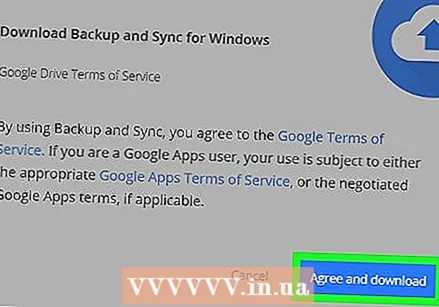 klikšķiniet uz Piekrītiet un lejupielādējiet. Instalēšanas programma tagad tiks lejupielādēta.
klikšķiniet uz Piekrītiet un lejupielādējiet. Instalēšanas programma tagad tiks lejupielādēta. 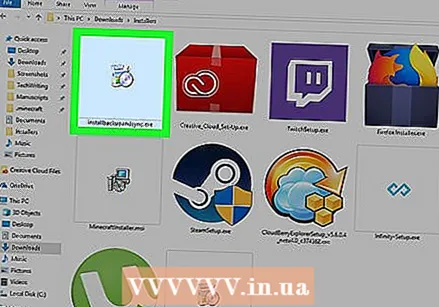 Instalējiet Backup and Sync. Kad instalētājs ir beidzis lejupielādi, atkarībā no operētājsistēmas veiciet kādu no šīm darbībām:
Instalējiet Backup and Sync. Kad instalētājs ir beidzis lejupielādi, atkarībā no operētājsistēmas veiciet kādu no šīm darbībām: - Instalējiet sistēmā Windows - Veiciet dubultklikšķi uz lejupielādētā instalācijas faila, pēc tam noklikšķiniet uz "Jā", pēc tam uz "Aizvērt", kad instalēšana ir pabeigta.
- Instalējiet Mac datorā - Veiciet dubultklikšķi uz lejupielādētā instalācijas faila, apstipriniet instalēšanu, pēc tam velciet ikonu Dublēšana un sinhronizēšana mapē "Applications" un gaidiet, līdz instalēšana ir pabeigta.
 Pagaidiet, līdz tiek atvērta pieteikšanās lapa Dublēšana un sinhronizēšana. Pēc programmas instalēšanas datorā jūs redzēsiet lapu, kurā varat pieteikties, izmantojot savu Google kontu.
Pagaidiet, līdz tiek atvērta pieteikšanās lapa Dublēšana un sinhronizēšana. Pēc programmas instalēšanas datorā jūs redzēsiet lapu, kurā varat pieteikties, izmantojot savu Google kontu. - Pirms turpināt, iespējams, jums būs jānoklikšķina uz “Sākt darbu”.
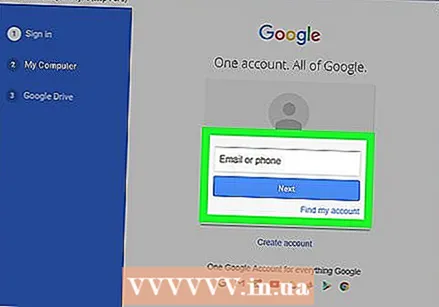 Piesakieties, izmantojot savu Google kontu. Ievadiet tā Google konta e-pasta adresi un paroli, no kura vēlaties lejupielādēt failus.
Piesakieties, izmantojot savu Google kontu. Ievadiet tā Google konta e-pasta adresi un paroli, no kura vēlaties lejupielādēt failus.  Ja nepieciešams, sinhronizācijai izvēlieties datora mapes. Atzīmējiet izvēles rūtiņas blakus mapēm, kuras vēlaties augšupielādēt Google diskā.
Ja nepieciešams, sinhronizācijai izvēlieties datora mapes. Atzīmējiet izvēles rūtiņas blakus mapēm, kuras vēlaties augšupielādēt Google diskā. - Ja nevēlaties neko augšupielādēt no sava datora, jums nav jāatzīmē rūtiņas.
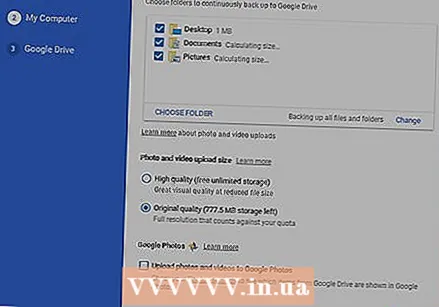 klikšķiniet uz Nākamais. Šī poga atrodas loga apakšējā labajā stūrī.
klikšķiniet uz Nākamais. Šī poga atrodas loga apakšējā labajā stūrī.  klikšķiniet uz ES saprotu dialoglodziņā. Tagad jūs atvērsit lapu Lejupielāde, kurā varat izvēlēties failus no sava Google diska, lai lejupielādētu tos datorā.
klikšķiniet uz ES saprotu dialoglodziņā. Tagad jūs atvērsit lapu Lejupielāde, kurā varat izvēlēties failus no sava Google diska, lai lejupielādētu tos datorā. 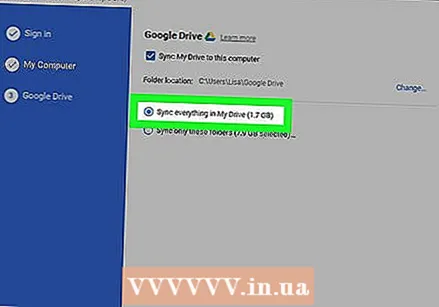 Atlasiet lodziņu “Sinhronizēt visu manā diskā”. Šī opcija atrodas loga augšdaļā. Tas nodrošinās, ka viss jūsu diskā ir lejupielādēts datorā.
Atlasiet lodziņu “Sinhronizēt visu manā diskā”. Šī opcija atrodas loga augšdaļā. Tas nodrošinās, ka viss jūsu diskā ir lejupielādēts datorā. 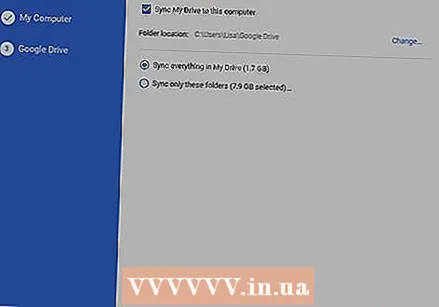 klikšķiniet uz Sākt. Šī ir zila poga loga apakšējā labajā stūrī. Jūsu diska failus tagad sāks lejupielādēt jūsu datorā.
klikšķiniet uz Sākt. Šī ir zila poga loga apakšējā labajā stūrī. Jūsu diska failus tagad sāks lejupielādēt jūsu datorā. - Atkarībā no failu lieluma lejupielādes process var aizņemt kādu laiku. Tāpēc esiet pacietīgi.
- Kad lejupielāde ir pabeigta, visus savus failus varat redzēt sava datora mapē “Google disks”. Šo mapi varat atvērt, noklikšķinot uz ikonas Dublēšana un sinhronizācija, pēc tam uz mapes ikonas izvēlnes augšējā labajā stūrī.
3. metode no 3: lejupielādējiet arhīvu no Google
 Atveriet sava Google konta lapu. Tīmekļa pārlūkprogrammā dodieties uz vietni https://myaccount.google.com/. Tagad jūs atvērsit sava Google konta iestatījumus, ja jau esat pieteicies.
Atveriet sava Google konta lapu. Tīmekļa pārlūkprogrammā dodieties uz vietni https://myaccount.google.com/. Tagad jūs atvērsit sava Google konta iestatījumus, ja jau esat pieteicies. - Ja vēl neesat pieteicies, lapas augšējā labajā stūrī noklikšķiniet uz zilās pogas "Pieteikties" un ievadiet savu e-pasta adresi un paroli.
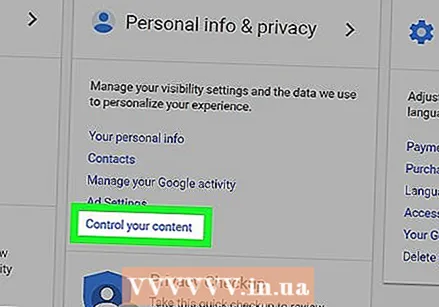 klikšķiniet uz Dati un personalizēšana.
klikšķiniet uz Dati un personalizēšana.- Šī opcija atrodas lapas kreisajā pusē.
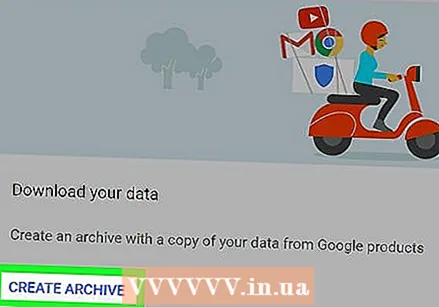 klikšķiniet uz Izveidot arhīvu. Šo opciju varat atrast lapas vidū, sadaļā “Datu lejupielāde, dzēšana vai plānošana”.
klikšķiniet uz Izveidot arhīvu. Šo opciju varat atrast lapas vidū, sadaļā “Datu lejupielāde, dzēšana vai plānošana”.  klikšķiniet uz Neatlasiet nevienu. Šī pelēkā poga atrodas lapas labajā pusē.
klikšķiniet uz Neatlasiet nevienu. Šī pelēkā poga atrodas lapas labajā pusē. 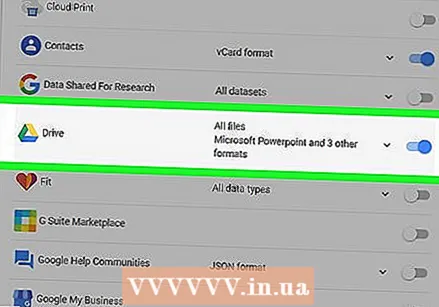 Ritiniet uz leju un noklikšķiniet uz pelēkās pogas blakus vienumam “Disks”
Ritiniet uz leju un noklikšķiniet uz pelēkās pogas blakus vienumam “Disks”  Ritiniet uz leju un noklikšķiniet Nākamais. Šī ir zila poga lapas apakšdaļā.
Ritiniet uz leju un noklikšķiniet Nākamais. Šī ir zila poga lapas apakšdaļā.  Izvēlieties arhīva lielumu. Noklikšķiniet uz nolaižamās izvēlnes sadaļā “Faila lielums” un izvēlieties izmēru, kas ir lielāks par failiem Google diskā.
Izvēlieties arhīva lielumu. Noklikšķiniet uz nolaižamās izvēlnes sadaļā “Faila lielums” un izvēlieties izmēru, kas ir lielāks par failiem Google diskā. - Ja jūsu arhīvs ir lielāks par izvēlēto lielumu, Google sadalīs failu vairākos ZIP failos.
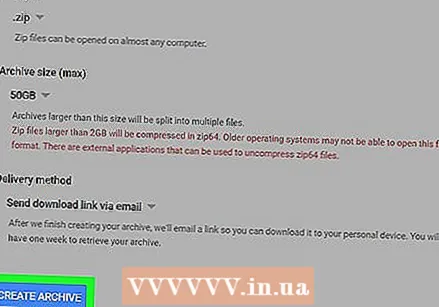 klikšķiniet uz Izveidot arhīvu. Šī poga atrodas lapas apakšdaļā. Google tagad sāks izveidot ZIP failu, kas satur visu jūsu diska saturu.
klikšķiniet uz Izveidot arhīvu. Šī poga atrodas lapas apakšdaļā. Google tagad sāks izveidot ZIP failu, kas satur visu jūsu diska saturu.  Pagaidiet, līdz arhīvs būs pabeigts. Arhīva montāža parasti aizņem dažas minūtes, tāpēc palieciet šajā lapā, līdz redzat pogu "Lejupielādēt".
Pagaidiet, līdz arhīvs būs pabeigts. Arhīva montāža parasti aizņem dažas minūtes, tāpēc palieciet šajā lapā, līdz redzat pogu "Lejupielādēt". - Google arī nosūtīs lejupielādes saiti uz jūsu e-pasta adresi, tādēļ, ja esat aizvēris lapu, varat atvērt savu Gmail kontu un e-pastā noklikšķiniet uz "Lejupielādēt arhīvu".
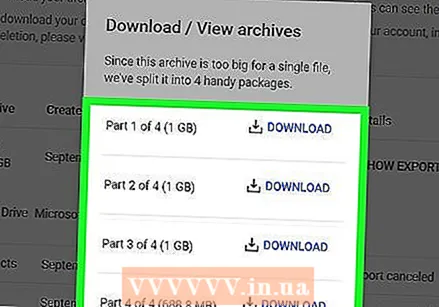 klikšķiniet uz Lai lejupielādētu. Šī zilā poga atrodas pa labi no jūsu arhīva nosaukuma, lapas vidū.
klikšķiniet uz Lai lejupielādētu. Šī zilā poga atrodas pa labi no jūsu arhīva nosaukuma, lapas vidū. 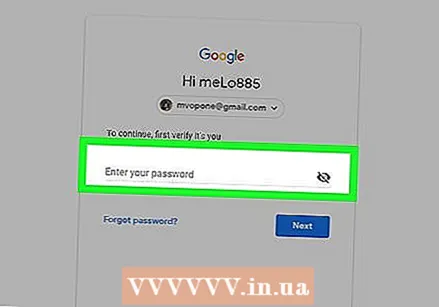 Ievadiet paroli. Ja tiek prasīts, ievadiet paroli, kuru izmantojat savam Google kontam. Tādā veidā jūs dodat atļauju lejupielādēt arhīvu savā datorā.
Ievadiet paroli. Ja tiek prasīts, ievadiet paroli, kuru izmantojat savam Google kontam. Tādā veidā jūs dodat atļauju lejupielādēt arhīvu savā datorā.  Pagaidiet, līdz tiks lejupielādēts jūsu diska saturs. Pēc lejupielādes jūs varat iegūt un apskatīt failus.
Pagaidiet, līdz tiks lejupielādēts jūsu diska saturs. Pēc lejupielādes jūs varat iegūt un apskatīt failus.
Padomi
- Lai paātrinātu lejupielādes procesu, ieteicams savienot datoru, izmantojot Ethernet.
Brīdinājumi
- Bezmaksas Google diska kontos var saglabāt līdz 15 gigabaitiem failu, tāpēc lejupielāde var ilgt vairākas stundas.